Win10系统添加语音包时系统报错怎么办 附解决方法
时间:2022-02-26 来源:系统侠一键重装大师
Win10系统中用户在添加语音包时显示系统报错应该怎么办,很多用户第一次遇到这个问题都不知道怎么回事以及如何处理,本文小编就给大家详细的讲讲解决方法,快来看看吧。
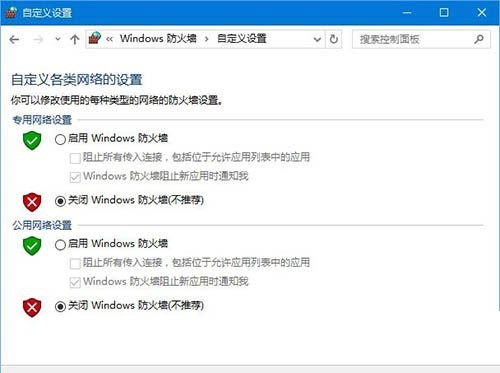
Win10系统添加语音包时系统报错解决方法
1、按Win+r输入regedit打开注册表
2、打开注册表之后在左侧展开:HKEY_LOCAL_MACHINE\SOFTWARE\Policies\Microsoft\Windows Defender ,在右侧点右键,选择新建—DWORD(32位)值
3、将新值命名为DisableAntiSpyware,并双击赋值为1 点击确定保存设置,保存完毕后重启计算机即可关闭系统自带的防火墙功能
4、在任务栏上网络图标上单击右键,选择打开“网络和共享中心”;
5、在弹出的窗口左下角点击【Windows 防火墙】
6、在左侧点击【启用或关闭 Windows 防火墙】
7、打开后在右侧点击【关闭Windows Defender 防火墙】,点击确定保存设置。如图所示:
8、重启计算机尝试重新安装语言即可正常添加。
以上就是本文小编整理的关于Win10系统添加语音包时系统报错怎么办 附解决方法的全部内容了,希望对你有所帮助。
相关信息
-
-
2022/02/26
Win10系统添加语音包时系统报错怎么办 附解决方法 -
2022/02/23
Win10无线网络受限怎么办 附解决方法 -
2022/02/22
Win10桌面图标间距如何恢复默认 桌面图标间距设置方法
-
-
Win10左右声道怎么设置 电脑左右声道设置方法
Win10系统中如何设置左右声道呢?左右声道的设置对于经常使用媒体或游戏功能的用户来讲至关重要,直接影响到了用户体验,本文小编就给大家来讲一讲Win10左右声道设置方法,快来看...
2022/02/22
-
Win10系统Guest来宾账户怎么启用 附详细步骤
Win10系统中有一个Guest来宾账户,很多用户在初次使用的时候不知道如何启用,本文小编就给大家来详细的讲讲Guest来宾账户的详细启用步骤,快来看看吧。...
2022/02/20
系统教程栏目
栏目热门教程
- 1 win10更新需卸载virtualbox 电脑怎么卸载virtualbox?
- 2 win10安装Microsoft NET Framework 图文教程
- 3 win10系统如何离线安装NET Framework教程
- 4 win10 iso如何安装 win10正式版iso镜像安装教程
- 5 一键安装win10系统 win10一键安装图文教程
- 6 Windows10系统怎么进入安全模式?Windows10安全模式的开启教程
- 7 Windows 10 10240专业版怎么激活 Windows 1010240激活教程
- 8 Windows10 1909任务栏假死解决方法?Windows10 1909任务栏假死怎么办
- 9 Windows10 1909播放设备无法正常工作解决方法?播放设备无法正常工作怎么办
- 10 Win10系统无法正常运行经典游戏的解决方法
人气教程排行
- 1 安装系统时会出现蓝屏或死机怎么办?
- 2 惠普笔记本原装Win8重装成Win7系统的教程
- 3 装系统提示Output error file to the following location A:\ghosterr.txt怎么办?
- 4 联想Win8系统换成Win7的步骤
- 5 win10更新需卸载virtualbox 电脑怎么卸载virtualbox?
- 6 固态硬盘是什么东西?固态硬盘内部结构详解
- 7 Mac配置iOS开发环境的步骤
- 8 Win8系统下“IE浏览器打不开/主页被改/被安装工具栏”问题怎么解决?
- 9 酷睿i3和i5的区别是什么?电脑处理器i3和i5的区别介绍
- 10 课后帮APP怎么注册账号 课后帮APP注册账号流程
站长推荐
热门系统下载
- 1 电脑公司 GHOST WIN7 SP1 X64 极速体验版 V2017.12(64位)
- 2 【风林火山】GHOST WIN7 SP1 X64 极速安全版 V2016.12 (64位)
- 3 电脑公司 GHOST WIN7 SP1 X64 经典优化版 V2015.03(64位)
- 4 深度技术 GHOST XP SP3 万能装机版 V2015.12
- 5 电脑公司 GHOST WIN7 SP1 X86 安全稳定版 V2018.08(32位)
- 6 番茄花园 GHOST XP SP3 极速装机版 V2013.12
- 7 萝卜家园 GHOST XP SP3 暑假装机版 V2015.07
- 8 GHOST WIN8 X64 免激活专业版 V2017.03(64位)
- 9 番茄花园 GHOST WIN7 SP1 X64 官方旗舰版 V2016.07 (64位)
- 10 深度技术 GHOST WIN10 X64 万能装机版 V2018.08(64位)




